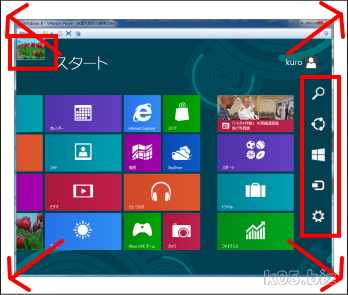本記事は広告およびアフィリエイトプログラムによる収益を得ています
※ライセンス認証に必要なのは、メールアドレスのみです
avast!8
ダウンロード先:・アバスト! 無料アンチウイルス 8.0 -vector
私がダウンロードしたファイルは、「free_av_8.0.1483.exe」です。
上記(Vector内)からDLする限りこれだと思いますが、ほかのところからDLする場合は「有料版の限定版」と間違えないようにしたほうが良いと思います。有料版の限定版は、無料で1年のライセンス延長ができません。
上手くいけば、こうなる
「メンテナンス」->「登録」あたりで利用期限が1年ぐらいある状態になります。1年ごとに更新すれば、無料で使用できます。
あと、うまくいかないときは、ソフトをアンインストールして再度やり直して見てください。更新でなくて、新規インストールでライセンス登録でも今までのバージョンでは同じでした。
インストールの方法
・アバスト! 無料アンチウイルス を選択・高速インストールを選択
・Coogle ChromeとGoogleツールバーがいらない人はチェックを外す
これ以外はそのままでインストールすればOK
機能が少なさそうな方、目立たないほうを選択するとたいていは無料版になるので、この画面の通りでなくてもよく画面をみて選択すれば大丈夫です。
avastの場合、そんなに無茶なことは今までしていないので、注意してれば無料版をうまくインストールすることが可能です。
インストール中のライセンス認証
Facebookでも認証できるようになったようです。私は以前のバージョンからメールアドレスで認証していたのでそちらを使用しました。
メールアドレスを入力すると、avastに登録がない場合はそのまま新規登録でライセンス認証されます。
すでに登録されている場合は、パスワードを要求されます。パスワードを忘れた、登録した覚えがない場合は再発行が可能です。
ライセンス登録すると、登録したメールに確認のメールが来ます。その本文中のURLをクリックする登録完了です。
新規の場合は、その時にパスワードの登録をします。
インストール中のこの登録画面でうまくいかない場合は、「X」とかで終了させて、後から登録することも可能です。
アプリからのライセンス登録、ライセンスの更新
メイン画面の上の「登録」ボタンか、「メンテナンス」->「登録」あたりからライセンス登録できます。ライセンスの更新は30日を切らないとできません。前回パスワードを登録してない人は、更新時に登録するように促されます。
登録・更新時も選択を間違えないように。機能が少ない、目立たないほうを選択すると無料のことが多いです。
my.avast.com
https://my.avast.com/ja-jp/home上記URLから、登録したメールアドレスとパスワードでログインすると、いろいろ情報を見れるようです。
ここで、パスワードの変更なども行えます。
Windows8の話
デスクトップでIEを立ち上げてダウンロード。ダウンロード後実行。上手くいかないときは、ダウンロードフォルダにファイルがあると思うのでそれをダブルクリックしてインストール。
avastを実行するかどうかを初回だけ聞いてくる場合は、OKで許可する。
動作(常駐)していれば、タスクバーの下のところをクリックしたところに、avastのアイコンがある。
おまけ
1.複数マシンを同一のメールアドレスで登録可能2.Windows再インストールなどで新規に導入する場合でも、以前登録したメールアドレスで登録可能
3.氏名は、ペンネームみたいなものでも問題ないみたい
スポンサーリンク